win10本地用户和组没有怎么办 win10中没有本地用户和组解决方法
更新时间:2023-01-13 13:54:32作者:runxin
在win10系统中,用户可以通过本地用户和组来管理工具来管理单台本地或远程计算机,因此本地用户和组功能也位于win10系统的计算机管理中,不过有些用户也会遇到没有本地用户和组的情况,对此win10本地用户和组没有怎么办呢?这里小编就来教大家win10中没有本地用户和组解决方法。
具体方法:
1、在Windows10桌面,右键点击桌面左下角的“开始”按钮,在弹出菜单中选择“运行”菜单项,或者使用快捷键“Win+R”打开运行;
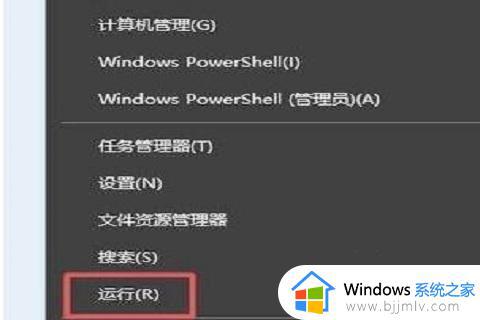
2、在打开的运行窗口中,输入命令“mmc”,然后点击“确定”按钮;
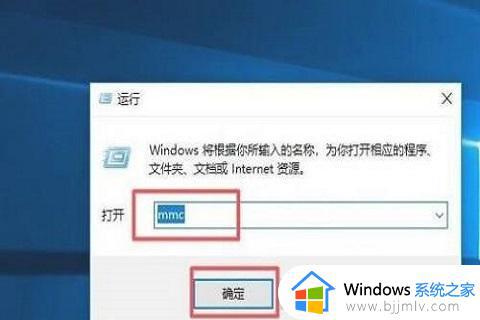
3、这时就会打开Windows10的控制台窗口,点击左上角的“文件”菜单;
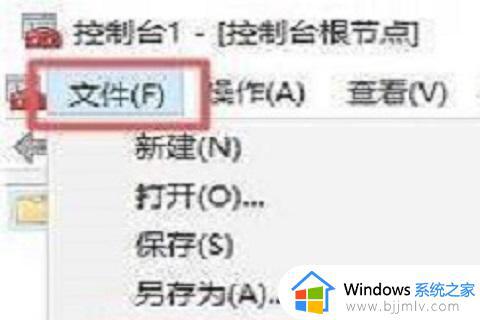
4、接着点击弹出菜单中的“添加/删除管理单元”菜单项;
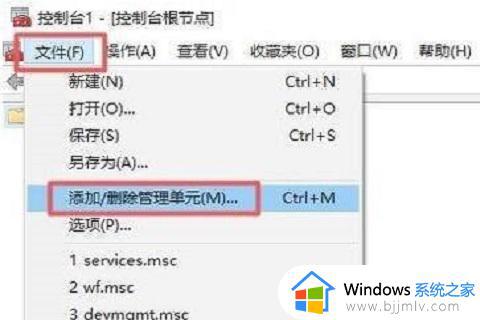
5、在打开的管理窗口中,点击左侧边栏的“本地用户和组”一项,然后点击“添加”按钮;
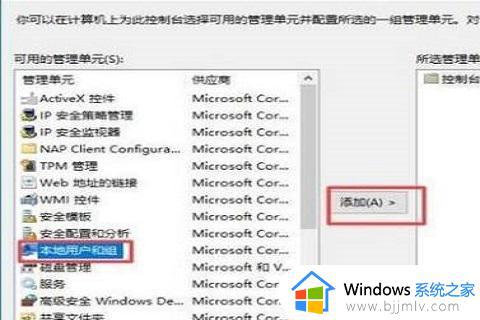
6、在弹出窗口中选择“本地计算机”一项,最后点击“确定”按钮。这样再次打开计算机管理窗口,就看到“本地用户和组”的设置项了。
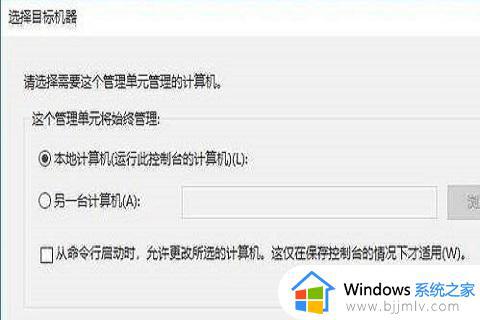
上述就是小编告诉大家的win10中没有本地用户和组解决方法了,有遇到这种情况的用户可以按照小编的方法来进行解决,希望能够帮助到大家。
win10本地用户和组没有怎么办 win10中没有本地用户和组解决方法相关教程
- win10没有本地用户和组怎么解决 win10系统里面没有本地用户和组解决方案
- win10计算机管理没有本地用户和组怎么办 win10电脑计算机管理没有本地用户和组如何解决
- window10没有本地用户和组怎么办 window10系统没有本地用户和组处理方法
- windows10没有本地用户和组怎么办 windows10里面没有本地用户和组如何解决
- win10本地用户和组在哪 win10在哪找本地用户和组
- win10本地用户和组在哪里 win10怎么设置本地用户和组
- win10本地用户和组不能用于这一版本怎么回事 win10提示本地用户组此管理单元不能用于这一版本如何解决
- win10不能添加本地用户和组怎么办 win10电脑不能添加本地用户和组如何解决
- win10的用户和组在哪里 win10怎么找到本地用户和组
- win10计算机管理没有用户和组怎么办 win10计算机管理没有用户和组选项解决方法
- win10如何看是否激活成功?怎么看win10是否激活状态
- win10怎么调语言设置 win10语言设置教程
- win10如何开启数据执行保护模式 win10怎么打开数据执行保护功能
- windows10怎么改文件属性 win10如何修改文件属性
- win10网络适配器驱动未检测到怎么办 win10未检测网络适配器的驱动程序处理方法
- win10的快速启动关闭设置方法 win10系统的快速启动怎么关闭
热门推荐
win10系统教程推荐
- 1 windows10怎么改名字 如何更改Windows10用户名
- 2 win10如何扩大c盘容量 win10怎么扩大c盘空间
- 3 windows10怎么改壁纸 更改win10桌面背景的步骤
- 4 win10显示扬声器未接入设备怎么办 win10电脑显示扬声器未接入处理方法
- 5 win10新建文件夹不见了怎么办 win10系统新建文件夹没有处理方法
- 6 windows10怎么不让电脑锁屏 win10系统如何彻底关掉自动锁屏
- 7 win10无线投屏搜索不到电视怎么办 win10无线投屏搜索不到电视如何处理
- 8 win10怎么备份磁盘的所有东西?win10如何备份磁盘文件数据
- 9 win10怎么把麦克风声音调大 win10如何把麦克风音量调大
- 10 win10看硬盘信息怎么查询 win10在哪里看硬盘信息
win10系统推荐